Populaarsete brauserite uusimates versioonides on ilmunud mugav valik - visuaalsed järjehoidjad. Nende arv, mille arendaja vaikimisi määrab, ei sobi alati kasutajale. Mõnes brauseris saab visuaalsete järjehoidjate arvu suurendada. Vaatame, kuidas seda teha.
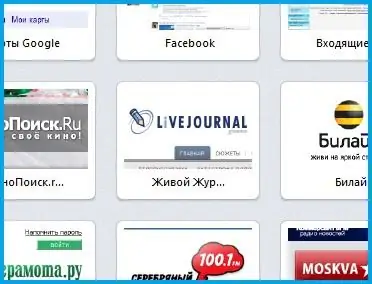
Juhised
Samm 1
Opera brauseris nimetatakse visuaalseid järjehoidjaid kiirvalimisteks. Sellel olevate järjehoidjate arvu suurendamiseks paremklõpsake kiiruspaneeli lehel ja valige käsk Kohanda kiiruspaneeli. Valige veergude arv väärtuseks 7 veergu ja mastaapimine väärtuseks Automaatne. Kui lisate kiirvalimisse uued järjehoidjad, laieneb see automaatselt ja järjehoidjate arv suureneb.
2. samm
Kui kasutate Google Chrome'i, peate vaikimisi 8 järjehoidja piirangu eemaldamiseks installima laienduse Speddial. Selleks klõpsake menüüsse pääsemiseks mutrivõtmeikooni, seejärel minge jaotisse "Tööriistad" - "Laiendused" ja klõpsake linki "Veel laiendeid". Sisestage otsingukasti Speeddial ja kui laiendus on leitud, installige see. Uue vahelehe avamisel kuvatakse uus visuaalsete järjehoidjate leht. Nupul Valikud klõpsates saate seadistada kuni 81 visuaalset järjehoidjat.
3. samm
Visuaalsete järjehoidjate arvu suurendamiseks Mozilla Firefoxis avage menüü ja minge jaotisse "Lisandmoodulid". Sisestage otsingusse Kiirvalimine ja installige leitud lisandmoodul. Taaskäivitage brauser ja klõpsake selle lisandmooduli nuppu Seaded. Määrake vajalik arv visuaalseid järjehoidjaid ja sulgege lisandmooduli seadete menüü. Kiirvalimise lisandmooduliga saate määrata peaaegu piiramatu arvu järjehoidjaid.






